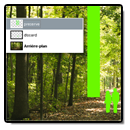

Liquid Rescale est un plug-in pour Gimp qui redimensionne les images de façon intelligente, en privilégiant les zones de faible contraste. Les options de masque de cet outil permettent d'étendre son application à des travaux de montage. En voici deux exemples.
Gimp 2.4.1 sous Windows XP

Jouer avec les échelles
Rendez-vous en premier lieu sur ImageShack pour télécharger cette photo entièrement libre par Gary Scott. Elle figure deux enfants marchant en forêt. Liquid Rescale va nous permettre de préparer notre document pour transformer cette ambiance champêtre en une ambiance oppressante.
Une fois votre image ouverte dans Gimp, créez un nouveau calque transparent que vous nommez Masque.
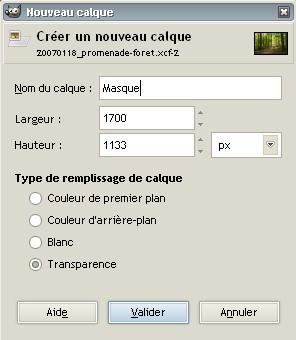
Sur ce nouveau calque, peignez les enfants et le sentier à l'aide d'une couleur bien visible. Privilégiez un rayon moyen (environ 60) et une dureté moyenne également (0,60 p. ex.).

Les bords flous favoriseront une transition en douceur, car notre image va être considérablement agrandie. Sélectionnez votre calque à redimensionner. Ensuite, ouvrez la fenêtre du plug-in depuis le menu Calque > Liquid rescale et suivez les instructions ci-dessous.
Entrez 1900 dans la largeur (width) et 1500 dans la hauteur (height). Dans l'onglet de droite, cochez Preserve features et sélectionnez votre masque. Puis appliquez une intensité (strength) de 2000.
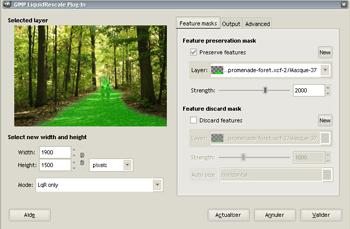
Dans l'onglet Output, cochez Output on a new layer, pour créer un nouveau calque: une fonction très utile pour appliquer la transformation sans détruire l'original. Et laissez cochée l'option Resize image canvas pour agrandir la zone de travail.
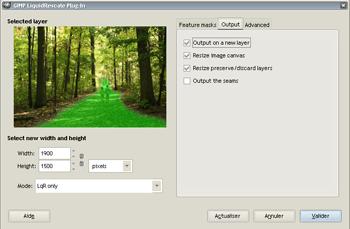
Enfin, dans l'onglet Advanced, choisissez Horizontal first en face de Rescale Order. Privilégier cet ordre déformera moins l'image.
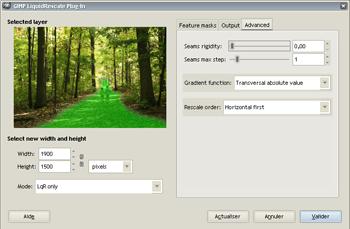
Après avoir appliqué le filtre et masqué le... masque (!), le résultat obtenu offre une dramatisation de la scène en réduisant l'échelle des enfants dans le décor. On sent déjà nos deux protagonistes moins rassurés face à cette végétation colossale.


Effacer un élément
Après tout, ces gosses nous gâchent un peu le paysage, non? Si on s'en débarassait? Ouvrez l'original de votre photo de promenade en forêt.
Créez un nouveau calque, et nommez-le discard. Sur ce nouveau calque, peignez les enfants.
Ce calque est destiné à surligner les éléments à modifier au cours de la déformation de Liquid Rescale.
Dans un second temps, créez un autre calque, que vous nommez preserve. Créez deux sélections rectangulaires autour des arbres les plus proches des enfants, et remplissez-les. Ce calque servira à masquer les éléments à ne pas déformer.
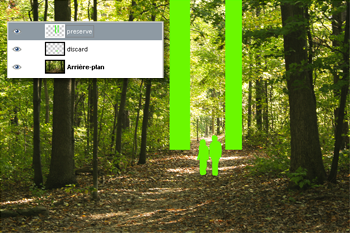
Nota: les termes repris pour ces calques correspondent aux actions proposées par le plug-in, et faciliteront votre choix des calques sources.
Sélectionnez votre calque à modifer, puis ouvrez Liquid Rescale.
Commencez par cocher Preserve features, et sélectionnez votre calque nommé preserve. Appliquez la force par défaut: 1000.
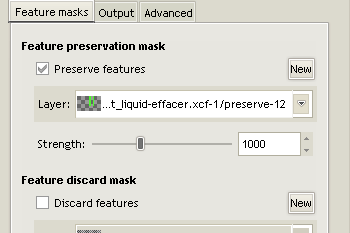
Puis cochez l'option Discard features et sélectionnez le calque nommé discard. Appliquez une force importante, par exemple 2500.
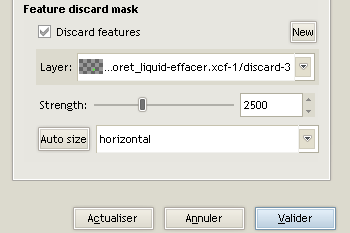
Dans le menu déroulant dessous, laissez la valeur par défaut: horizontal. Puis cliquez sur Auto size. Cette option calcule la nouvelle largeur de l'image (la valeur vertical aurait calculé la hauteur). Puis appliquez le filtre.
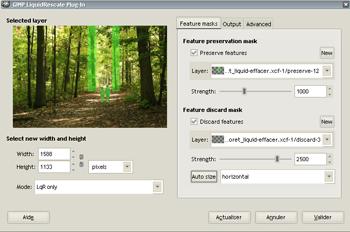
Résultat: les enfants ont presque disparu sans modifier en profondeur le paysage. Une légère retouche au tampon permet de faire complètement disparaître les derniers résidus laissés par le plug-in. Cette précision d'action, malgré un décor complexe et nuancé, démontre les qualités époustouflantes de ce logiciel.

